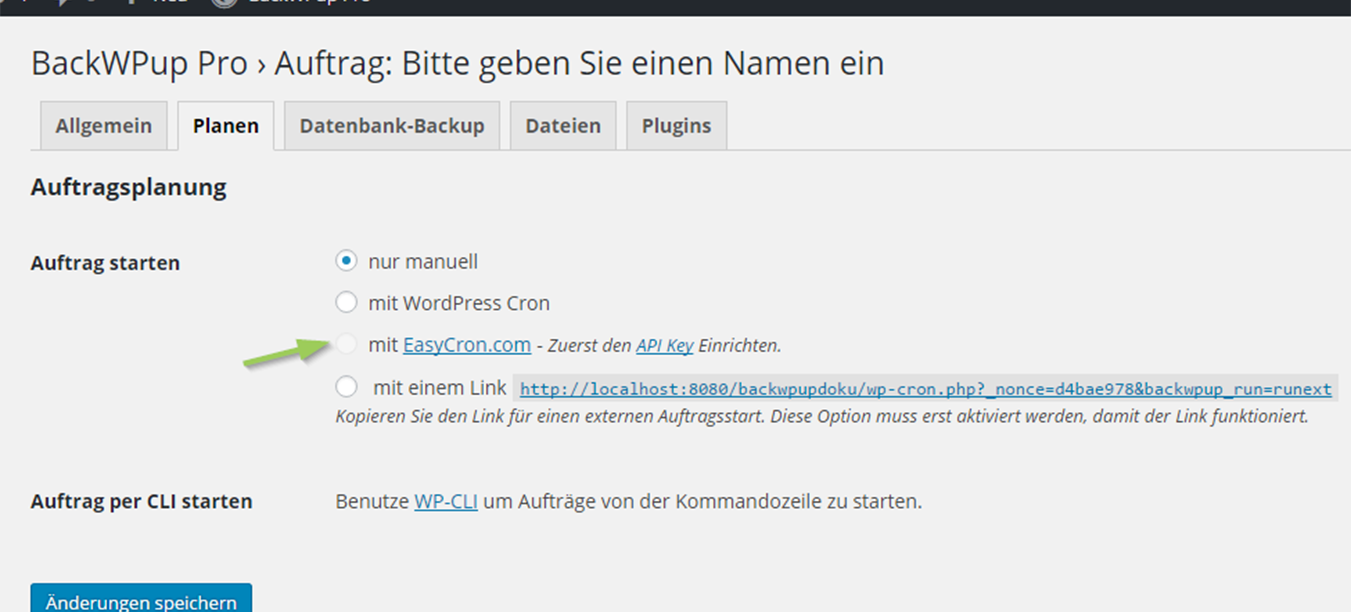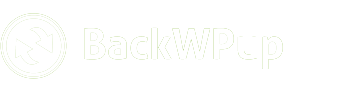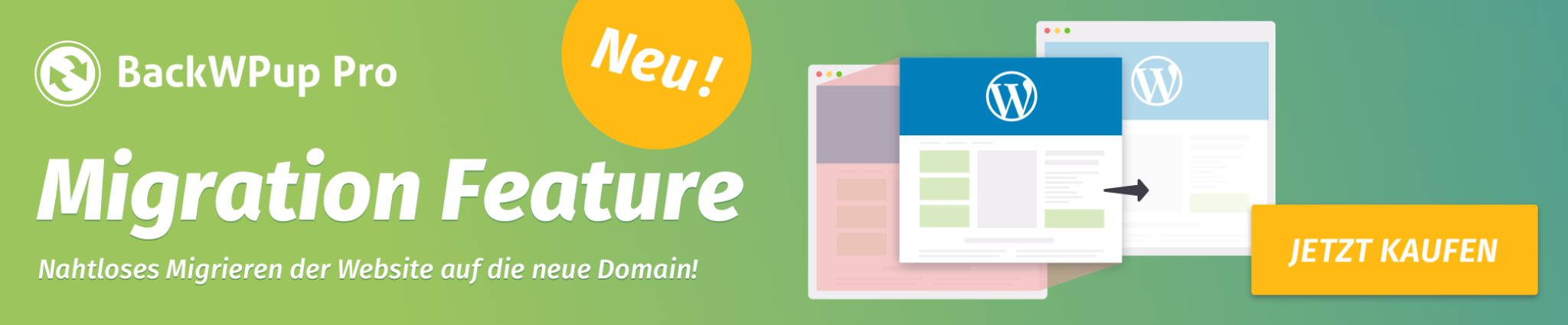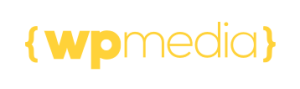Meine Backup-Jobs laufen nicht wie geplant
Deine BackWPup Backup Jobs laufen nicht wie geplant? In dieser Doku gehen wir mit dir gemeinsam auf die Fehlersuche und bieten dir mögliche Lösungen, damit deine Backup Jobs mit BackWPup wieder zum geplanten Zeitpunkt laufen.
BackWPup nutzt das WordPress-eigene Cronjob-System (WP Cron), um regelmäßige Sicherungsaufträge auszuführen. Damit WordPress „weiß“, wann es einen Auftrag ausführen soll, fragt WordPress regelmäßig die Uhrzeit beim Server ab und führt die Aktionen aus, die gerade anliegen. Dies passiert immer dann, wenn jemand (auch du) deine Website besucht.
Wenn für eine gewisse Zeit niemand deine Website besucht, kommt die innere Uhr von WordPress aus dem Tritt. In diesem Falle wird ein eigener, serverseitiger Cronjob benötigt, der regelmäßig http://deine-seite.de/wp-cron.php aufruft und WordPress „mitteilt“, wieviel Uhr es ist.
Inhaltsverzeichnis
So findest du heraus, ob der WP Cron so funktioniert, wie er es sollte
- Erstelle einen neuen Beitrag und stelle das Veröffentlichungsdatum auf einen Wert in der Zukunft (10 Minuten genügen).
- Melde dich ab und schließe das Browserfenster (das ist wichtig!).
- Schaue nach 11 Minuten nach, ob dein Beitrag veröffentlicht wurde. Wenn nicht, stimmt wahrscheinlich etwas mit WP Cron nicht.
Wenn du einen Auftrag zu einer bestimmten Zeit mit dem internen WordPress Cron planst und dieser aber zu der definierten Zeit nicht ausgeführt wird, kann es evtl. daran liegen, dass der WP Cron nicht aktiv ist.
Überprüfen, ob der WP Cron eingeschaltet ist
In diesem Abschnitt wollen wir dir zeigen, wie du überprüfen kannst, ob der WP Cron eingeschaltet ist.
Gehe bitte zu BackWPup → Einstellungen → Informationen
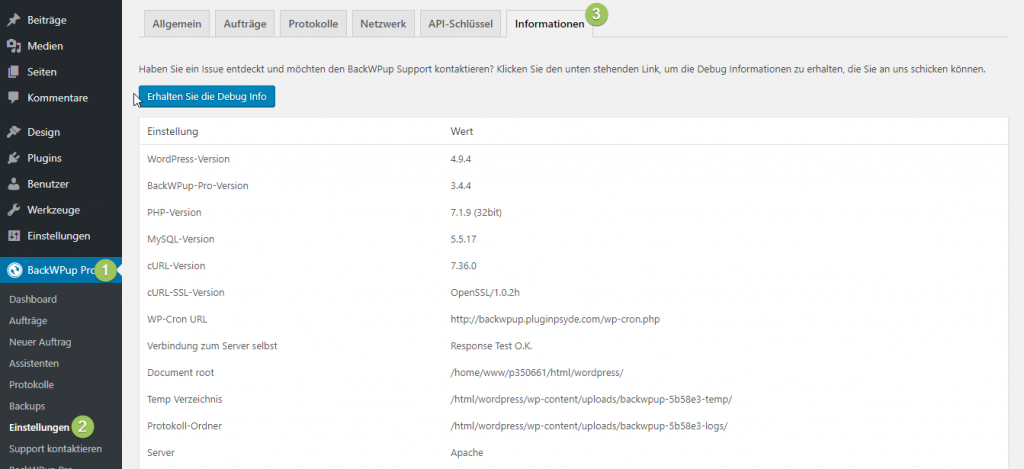
Im mittleren Abschnitt der Seite findest du die Information, dass der WP Cron abgeschaltet ist.
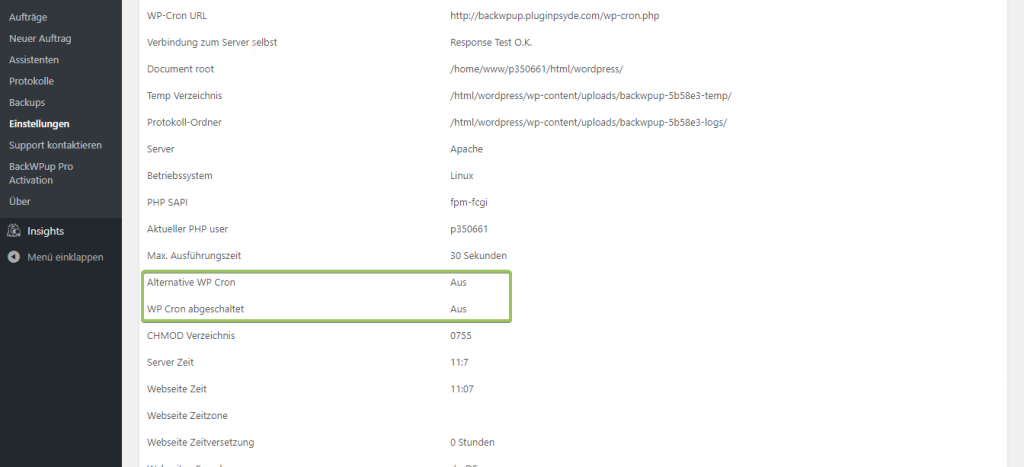
Wenn in deinen Einstellungen bei WP Cron abgeschaltet Ein steht, gehe bitte wie folgt vor, um den WP Cron zu aktivieren:
Browse auf dem FTP Server mit einem FTP Programm wie z.B. FileZilla und lade dir die Datei wp-config.php lokal auf deinen Desktop. Nach Öffnen der Datei trage bitte folgende Zeile unter define(‚DB_COLLATE‘, “); ein:
define('DISABLE_WP_CRON', false);
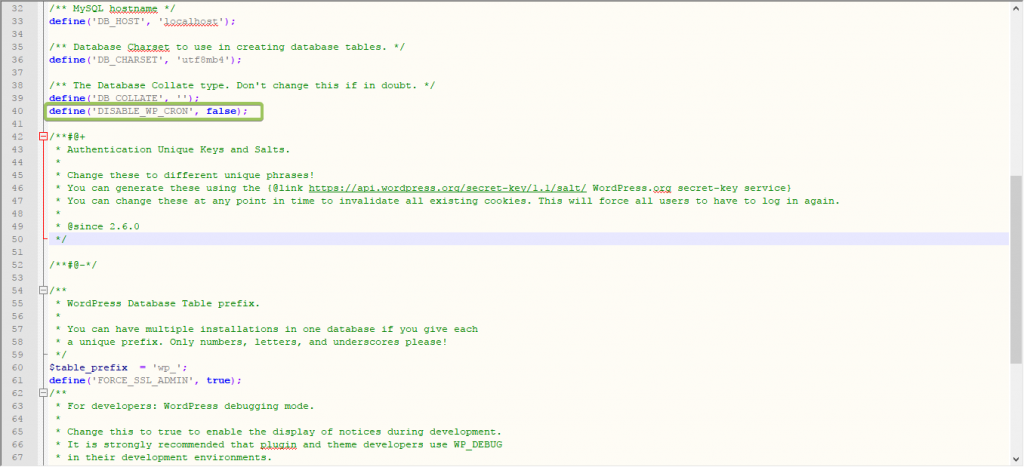
Speichere deine Änderungen und lade die Datei wp-config wieder in dein WordPress Rootverzeichnis. Der WP Cron sollte nun aktiviert sein und deine Backups starten zur definierten Zeit.
BackWPup Backup Jobs laufen nicht: Alternativ Backup Job starten mit EasyCron
Wenn du Probleme mit dem Steuern der Backup-Aufträge über WP Cron hast, kommt evtl. die Option Auftrag starten mit EasyCron.com in Frage. Du benötigst dann keinen Traffic auf deiner Webseite, damit die Backups auch tatsächlich zum gewünschten Zeitpunkt ausgeführt werden.
EasyCron ist vor allem dann eine Alternative, wenn dein WebHoster keine Loopback-Verbindungen erlaubt oder keine eigenen Cron Jobs hat.